タスクの実施履歴を登録する
ファームで日々稼働するオペレーターはその日のタスクの実施履歴をOrionまたはAlpacaを利用して登録することができます。 オペレーターが日々のファームでの労働状況を適切に記録し、マネージャーが把握することは、ファームの運営を効率化するためにはとても重要です。 このページではそうした日々のタスクの実施履歴を登録する方法を説明します。説明にはOrionの画面を利用しますが、Alpacaでも同じ操作を行います。
割り当てられたタスクの確認
あなたに割り当てられたタスクを確認しましょう。左メニューから「Operation」をクリックし、「Tasks」の画面に移動します。
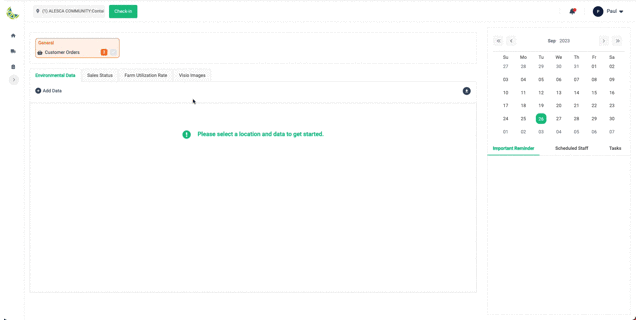
タスクはエリアごとに管理されているため、これから稼働するエリアを画面左上のエリア選択から選択しましょう。
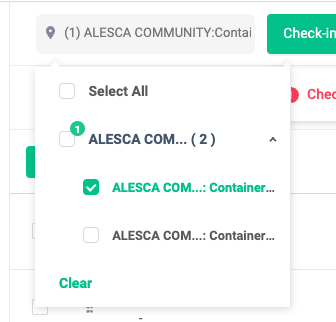
画面を開くと、既定で開いた日付に実施が予定されているタスクの一覧が表示されます。 タスク一覧には、前日までのタスクで予定日に未完了のタスクも表示されます。古い日付のタスクが優先的に一覧の上から表示されます。
タスクの画面に表示されるタスクの一覧内容は、あなたに割り当てられた役割がオペレーターかマネージャーかで異なります。それぞれの役割で確認しましょう!
オペレーターかマネージャーかの権限制御は、「Permission」画面にてコントロールされます。
タスク一覧 - マネージャー
マネージャーのタスク一覧には、選択したエリアで予定されているタスクが全て表示されます。また、他のユーザーに割り当てられたタスクの実施履歴の登録や、担当者の変更などを自由に行うことができます。
この例では、オペレーターである「Brian」のタスクを操作することができます。
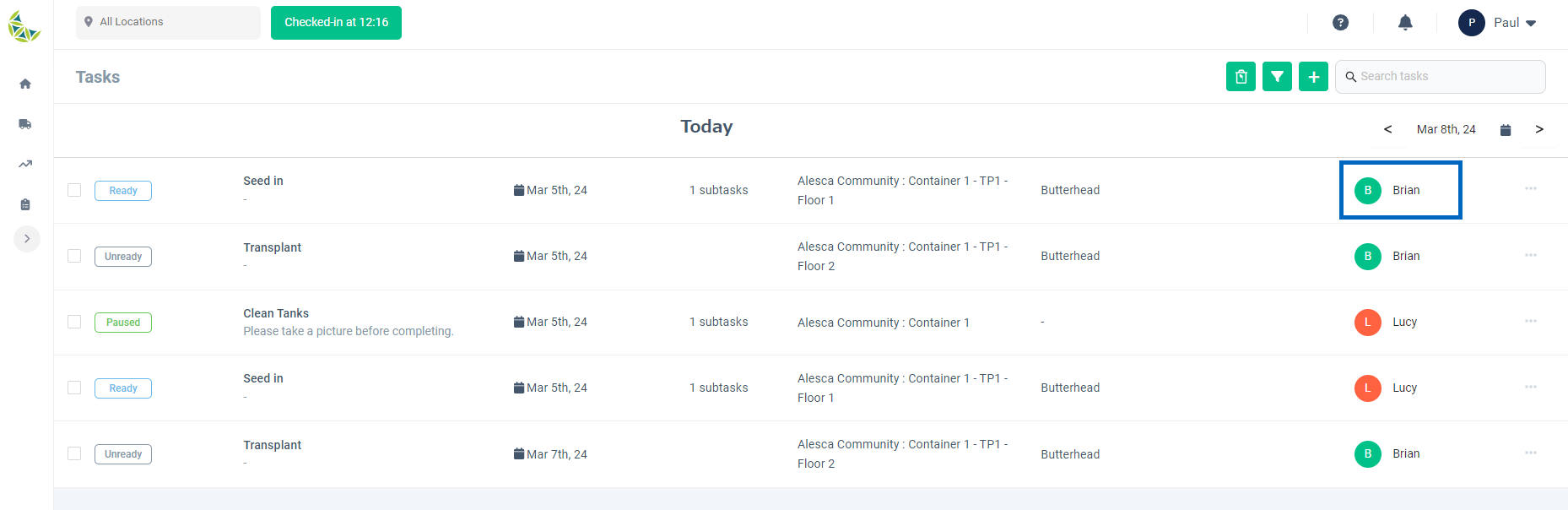
タスク一覧 - オペレーター
オペレーターのタスク一覧には、自分に割り当てられたタスクのみが表示されます。つまり、自分以外のユーザーに割り当てられたタスクを操作することはできません。
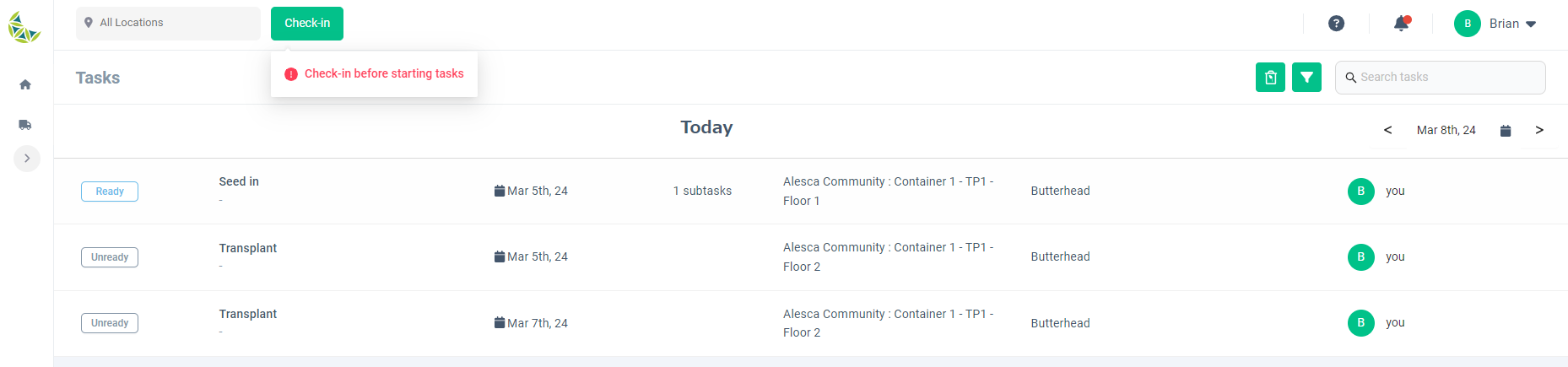
タスクの実施履歴登録
ファーム内では�次のステップにそってタスクを実施し、実施履歴を登録しましょう。タスクの実施にかかる所要時間を正しく記録することも重要です。
| # | ステップ | Orion/Alpacaでの操作 |
|---|---|---|
| 1 | ファームへのチェックイン | 「Check In」の機能を利用して、これからタスクを行うファームへチェックインしましょう |
| 2 | タスクの開始前 | これから取り組むタスクの詳細を開き、タイマーを開始しましょう |
| 3 | タスクの実施 | 特に操作は不要です |
| 4 | タスクの実施後 | 取り組んだタスクの実施履歴を登録しましょう まだ同じファームで作業がある場合は #2のステップから再開しましょう |
| 5 | ファームからチェックアウト | 全ての担当タスクが終わったら、「Check Out」の機能を利用しましょう |
順番にどのような操作を実施するか紹介します。
ファームへのチェックイン
ファームでの稼働を開始する前には、ファームへのチェックインが必要となります。ファームへの入室前に手を洗浄したかなどの再確認を行いましょう。 エリアの選択項目の右側に配置されている「Check-In」ボタンをクリックします。
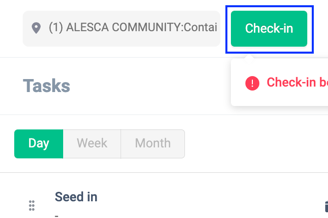
チェックイン画面が表示されるので、あなたがタスクを行うエリアを「Location」で選択し、PurposeとDeclarationを入力しましょう。
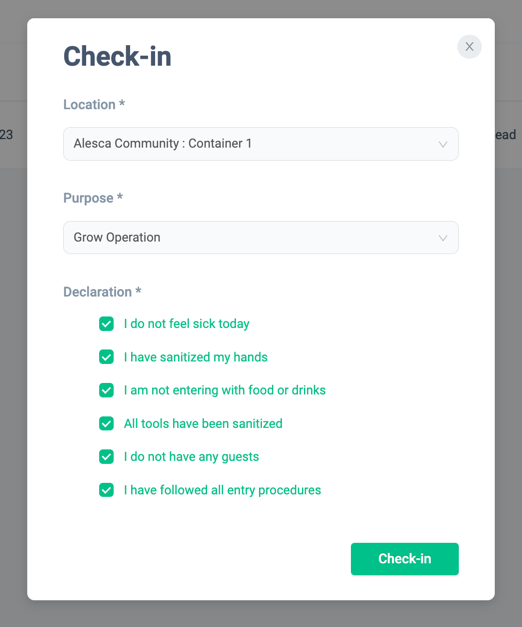
入力が完了したら、「Check-in」ボタンをクリックしてチェックインを完了しましょう。
タスクの開始前
チェックインが完了したら、これから実施する予定のタスクをタスク一覧からクリックし、タスクの実施履歴登録画面を開きましょう。
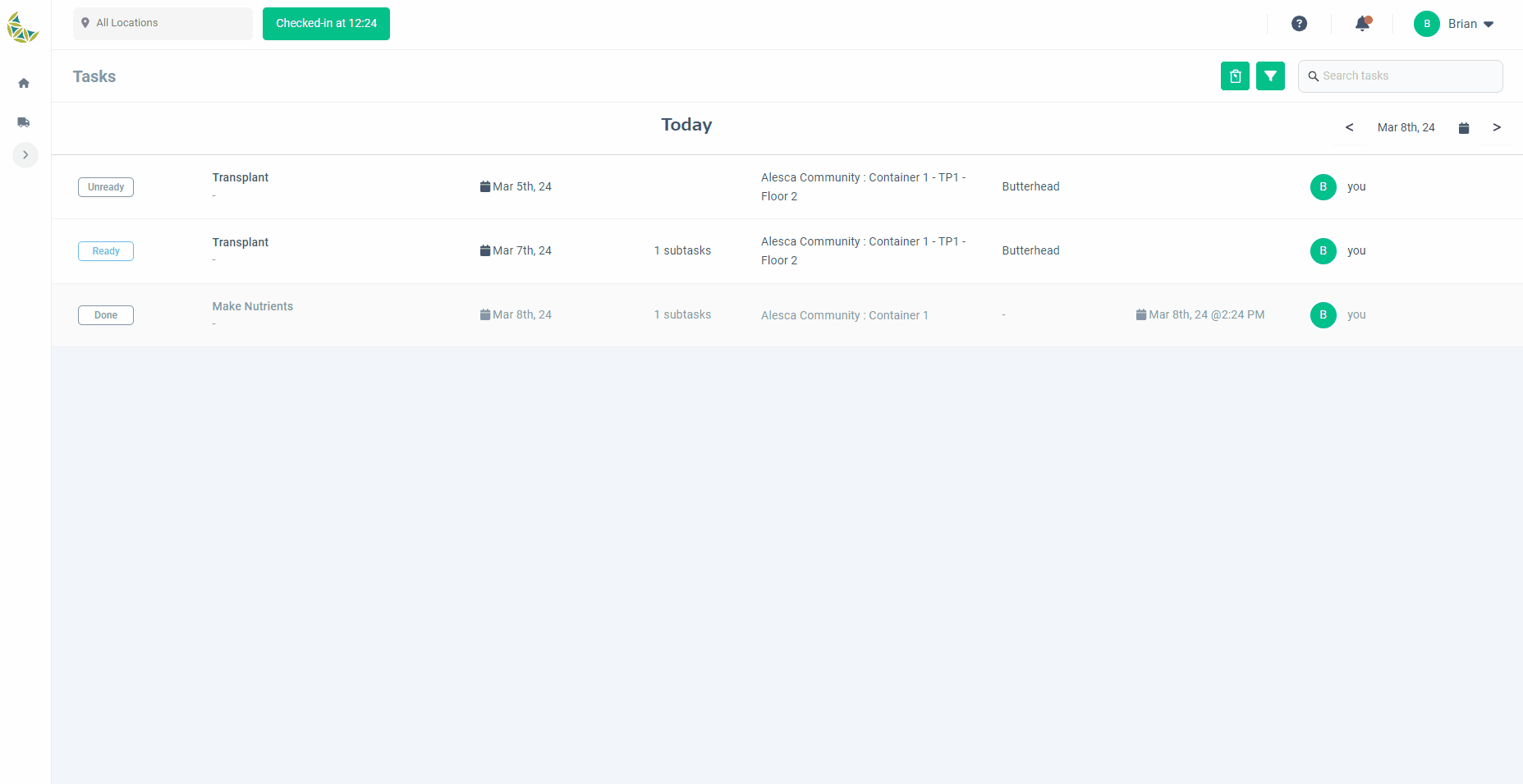
右上に表示されている「開始」ボタンを押下してタイマーを開始しましょう。このタイマーは作業時間を正確に計るために使用されます。
タスクを一時中断する際は「一時停止」ボタンを押下してタイマーを一時的に止めることが出来ます。
再開したい場合は「再開」ボタンを押下してタイマーを再始動することが出来ます。
タスクの実施
ファームにてタスクを実施してください。このステップではOrion/Alpacaでの操作は特にありません。
タスクの実施後
ファームでタスクの実施が完了したら、実績の登録を行いましょう。実績の登録内容はタスクの種類により異なりますが、項目名に「*」がついている項目が登録必須項目となります。
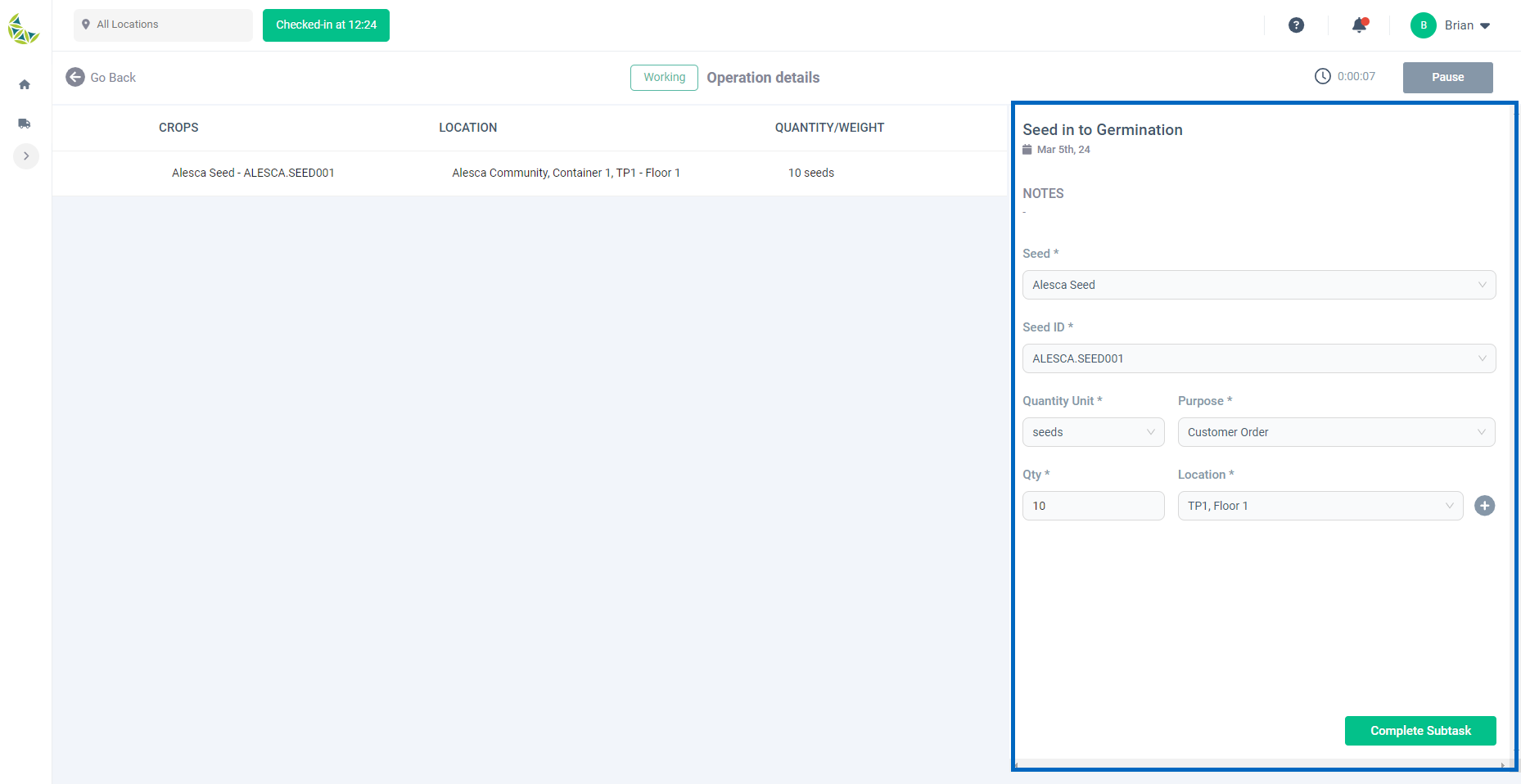
登録必須項目の入力が完了すると、「サブタスクを完了」のボタンがクリックできるようになります。入力内容に誤りがないことを確認し、クリックしましょう。
他にも現在チェックインしているファームでタスクがある場合は、タスクの開始前のステップから他のタスクの作業、登録も完了させましょう。
ファームからチェックアウト
チェックイン済みのファームで予定していたタスクが全て終わり、タスクの実施履歴を登録できたら、ファームからチェックアウトしましょう。手順はチェックイン時の手順と同じになります。
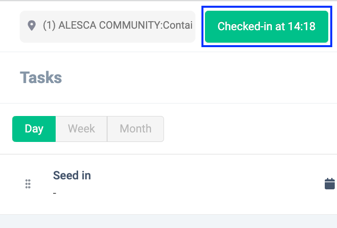
他のファームでも割り当てられたタスクがある場合は、チェックインのステップから再度実施しましょう!